
Comment enregistrer l'écran de Win10 est une question dans l'esprit de nombreux amis, car avec l'augmentation de la demande d'enregistrement d'écran, le nombre de logiciels d'enregistrement d'écran a également augmenté, mais il y a une grande différence dans la qualité de enregistrement entre différents logiciels d'enregistrement d'écran. Ensuite, parlons des méthodes impliquées dans l'enregistrement d'écran sur un ordinateur Windows 10.
win10 est livré avec :
Avec la mise à niveau du système, le système win10 dispose désormais d'une méthode d'enregistrement d'écran basée sur 'xbox'. Nous pouvons activer le panneau d'enregistrement via la touche de raccourci win+G, et voir que le panneau a une capture, Plusieurs domaines tels que l'audio et les performances. Vous pouvez ajuster ces paramètres, puis cliquer sur le bouton Démarrer l'enregistrement dans la zone « Capture » pour enregistrer le contenu de l'écran.
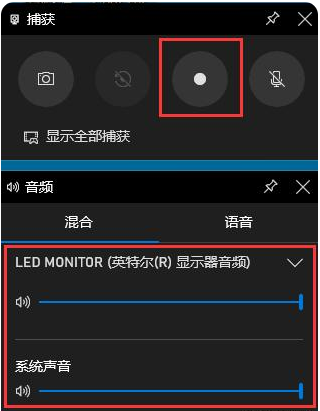
Si vous ne souhaitez pas utiliser la touche de raccourci Win+G par défaut, vous pouvez également l'ajuster dans la barre de jeu des paramètres système. Vous pouvez également voir ici d'autres touches de raccourci en plus d'activer le panneau.
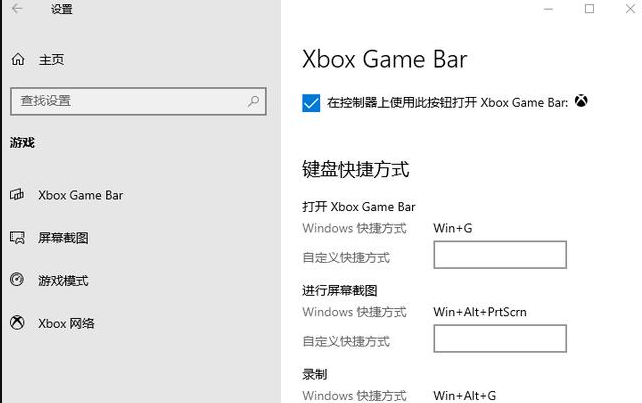
Extension : outil d'enregistrement d'écran rapide
En plus d'enregistrer l'écran à l'aide de la "xbox" de Win10, vous pouvez également utiliser certains outils d'enregistrement d'écran spécialement conçus pour l'enregistrement d'écran d'ordinateur. En comparaison, ces outils seront. plus complet. Après avoir ouvert le logiciel d'enregistrement d'écran, vous pouvez personnaliser ici les méthodes d'enregistrement telles que la vidéo, l'audio, la qualité et le format de l'image.
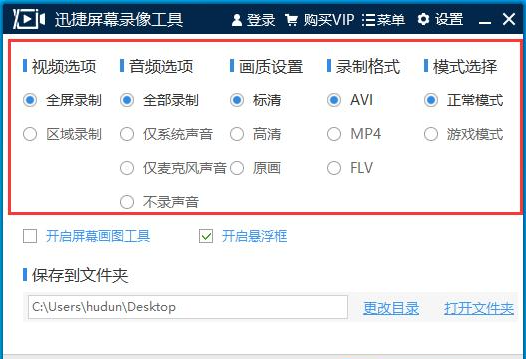
En plus de l'enregistrement normal du contenu de l'écran de l'ordinateur, vous pouvez également définir l'état d'affichage du panneau pendant l'enregistrement d'écran, ainsi que divers effets d'affichage du pointeur de la souris et lors de l'enregistrement de l'écran dans les paramètres généraux. , options d'enregistrement et paramètres de raccourci clavier Certaines touches de raccourci, etc.
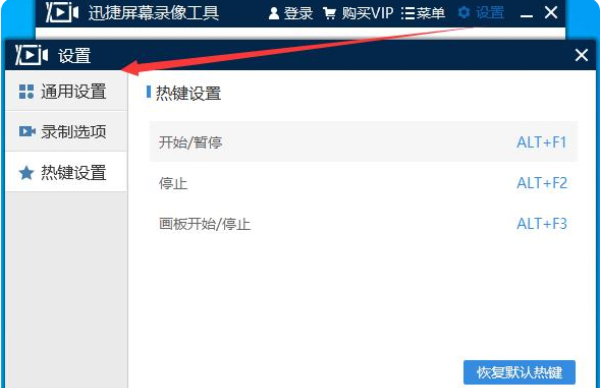
Le contenu ci-dessus est la méthode d'enregistrement d'écran sur le système win10 qui vous a été expliquée. Si vous avez besoin d'enregistrer l'écran sur un ordinateur win10, vous pouvez vous référer aux étapes ci-dessus.
Ce qui précède est le contenu détaillé de. pour plus d'informations, suivez d'autres articles connexes sur le site Web de PHP en chinois!
 Introduction à la syntaxe de vitesse
Introduction à la syntaxe de vitesse
 l'espacement des lettres
l'espacement des lettres
 Introduction aux méthodes d'implémentation des effets spéciaux Java
Introduction aux méthodes d'implémentation des effets spéciaux Java
 Quelles sont les commandes de nettoyage de disque ?
Quelles sont les commandes de nettoyage de disque ?
 La principale raison pour laquelle les ordinateurs utilisent le binaire
La principale raison pour laquelle les ordinateurs utilisent le binaire
 tu protèges le pilote
tu protèges le pilote
 Explication détaillée de la configuration de nginx
Explication détaillée de la configuration de nginx
 Comment couper de longues photos sur les téléphones mobiles Huawei
Comment couper de longues photos sur les téléphones mobiles Huawei
 Comment calculer les frais de traitement du remboursement pour le chemin de fer 12306
Comment calculer les frais de traitement du remboursement pour le chemin de fer 12306